4 najłatwiejsze sposoby zmiany szybkości odtwarzania wideo na komputerze, Internecie i telefonach
Większość użytkowników znajduje skuteczny sposób na oglądanie godzinnego filmu, ale mniej niż godzinę. Jedynym rozwiązaniem, które może rozwiązać ten problem, jest zmiana szybkości odtwarzania aktualnie oglądanego filmu. Większość edytorów wideo, które znajdziesz na rynku, może pomóc Ci ukończyć zadanie, ale pytanie brzmi, czy są niezawodne? Badając każdą z nich, stwierdziliśmy, że możesz zmień prędkość wideo na urządzeniach stacjonarnych, online, iOS i Android. Jeśli chcesz wiedzieć, jak to zrobić, czytaj dalej tego bloga, ponieważ zawieramy narzędzia i aplikacje, które mogą Ci pomóc.
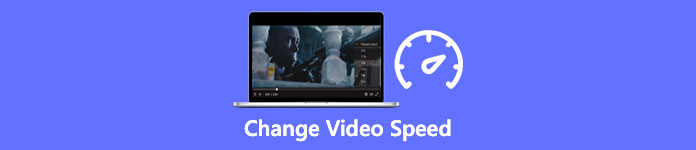
Część 1. Najlepszy zalecany sposób na bezproblemową zmianę szybkości wideo w systemach Windows i Mac
Aby łatwo zmienić prędkość wideo, musisz wybrać najlepsze narzędzie, które zapewnia wielkość nawet w kilku prostych kliknięciach – przedstawiamy FVC Video Converter Ultimate. To narzędzie skutecznie manipuluje prędkością wideo, które masz w dowolnym miejscu i czasie. Możesz także zmienić prędkość wideo, nawet jeśli formaty to MP4, MOV, AVI, FLV, TS, RMVB i 1000+; przesłanie pliku tutaj jest szybkie i łatwe. Nawet jeśli jesteś użytkownikiem systemu Windows lub Mac, pobranie oprogramowania na ten system operacyjny może pomóc w ukończeniu zadania zmiany prędkości odtwarzania za pomocą kilku kliknięć.
Oprócz funkcji kontrolera prędkości wideo, narzędzie ma również dumnie wielofunkcyjny zestaw narzędzi, który może pomóc w innych zadaniach. Takie jak dodawanie metadanych, tworzenie GIF-ów, usuwanie znaków wodnych i wiele innych. Chociaż narzędzie można pobrać, podczas korzystania z niego zauważysz, że nie będziesz potrzebować dużego doświadczenia w edycji, ponieważ jest przyjazne dla użytkownika. Istnieją funkcje i cechy, o których jeszcze nie napisaliśmy, a które podkreślą ten produkt. Ale jeśli chcesz dowiedzieć się, jak zmienić prędkość wideo, przeczytaj szczegóły w know-how.
Zalety korzystania z oprogramowania Ultimate jako zmieniacza prędkości wideo:
◆ Intuicyjny interfejs, dzięki któremu w kilka minut nauczą się go używać.
◆ Prześlij ponad 1000 filmów, aby przyspieszyć odtwarzanie.
◆ Przyjazny dla użytkownika, aby pomóc użytkownikom w pełni go wykorzystać.
◆ Inne funkcje są dostępne w Toolbox, takie jak podstawowa i zaawansowana edycja wideo.
◆ Jest to pierwszy wybór prawie miliona użytkowników, którzy go pobierają.
◆ Dostępne w systemach Windows i Mac, aby bez wysiłku pobrać narzędzie.
Kroki, jak zmienić prędkość wideo za pomocą najlepszego oprogramowania:
Krok 1. Możesz mieć najlepsze oprogramowanie zarówno w systemach Windows, jak i Mac, klikając przycisk pobierania. Zakończ proces instalacji po kliknięciu pobranego pliku, a następnie uruchom oprogramowanie, aby kontynuować.
Darmowe pobieranieW systemie Windows 7 lub nowszymBezpieczne pobieranie
Darmowe pobieranieW przypadku systemu MacOS 10.7 lub nowszegoBezpieczne pobieranie
Krok 2. Po otwarciu oprogramowania należy przejść do Przybornik Sekcja; pod nim otwórz Kontroler prędkości wideo. Nie musisz się martwić; nie musisz pobierać dodatkowych zasobów, aby korzystać z narzędzia.
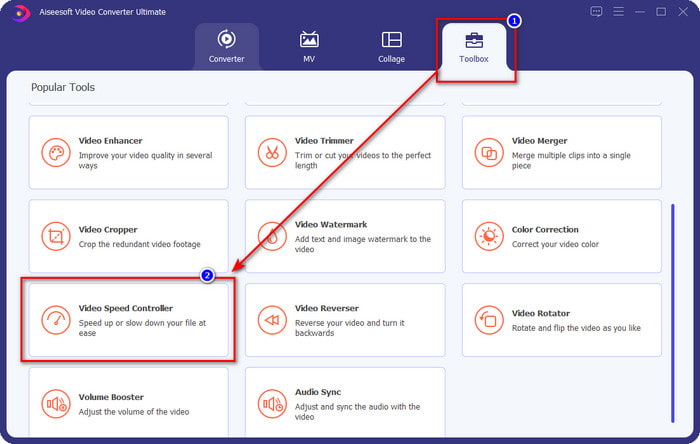
Krok 3. wciśnij + ikonę, dodaj plik, który masz w folderze, kliknij go i naciśnij otwarty aby przesłać plik wideo, który posiadasz.
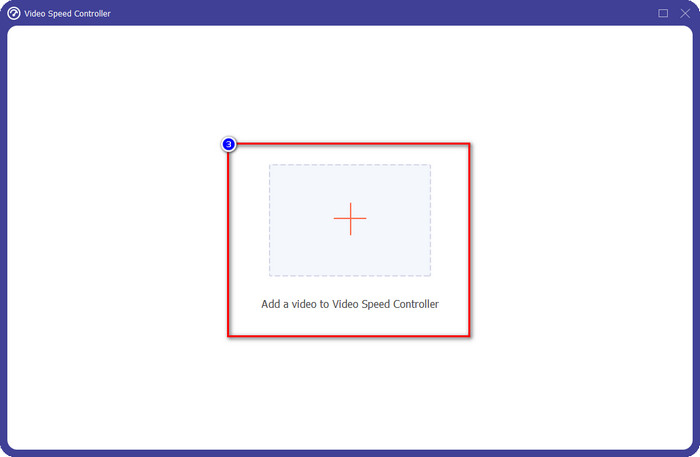
Krok 4. Wybierz z listy prędkość zwrotu, którą chcesz osiągnąć, a my mamy inne odtwarzanie, które chcemy mieć. Kliknij Eksport aby zapisać ostateczny wynik wideo, zmieniasz prędkość wideo. W mniej niż minutę zmieniłeś już szybkość wideo, które masz. Teraz możesz cieszyć się oglądaniem go przez krótszy czas.
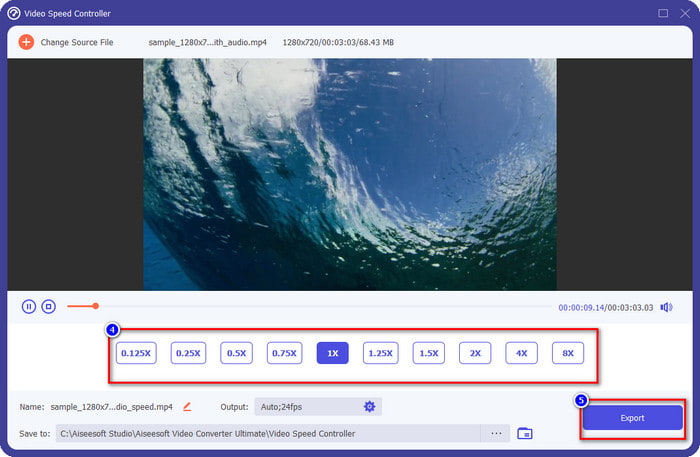
Część 2. Najlepszy darmowy sposób na zmianę szybkości wideo w Internecie
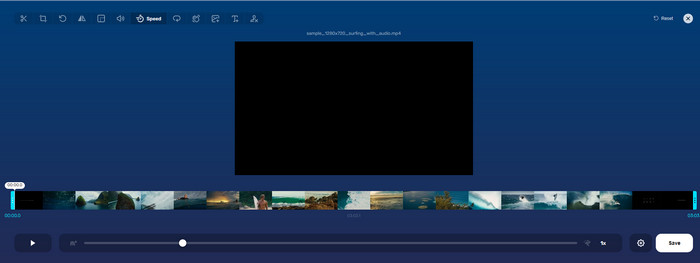
Z pomocą Wycinarka wideo online, możesz zmienić prędkość wideo online za darmo. W przeciwieństwie do pierwszego narzędzia nie musisz pobierać dodatkowych zasobów ani instalatora na komputer, aby korzystać z narzędzia internetowego. Oprócz funkcji zmiany szybkości, możesz również użyć tego narzędzia do wykonania podstawowej edycji. Mimo że narzędzie jest świetne, nie możesz przesłać wszystkich dostępnych tutaj formatów, ponieważ format, który obsługuje, jest ograniczony. Aby z tego skorzystać, wykonaj poniższe czynności.
Krok 1. Otwórz przeglądarkę, której chcesz użyć i przeszukaj narzędzie internetowe.
Krok 2. Otwórz narzędzie internetowe, kliknij Otwórz plik, znajdź plik wideo i prześlij go.
Krok 3. Przeciągnij suwaki w lewo lub w prawo i zmień ich prędkość; kliknij przycisk Zapisz, jeśli jesteś zadowolony ze stawki.
Część 3. Najlepszy edytor wideo na iOS do zmiany prędkości wideo za darmo
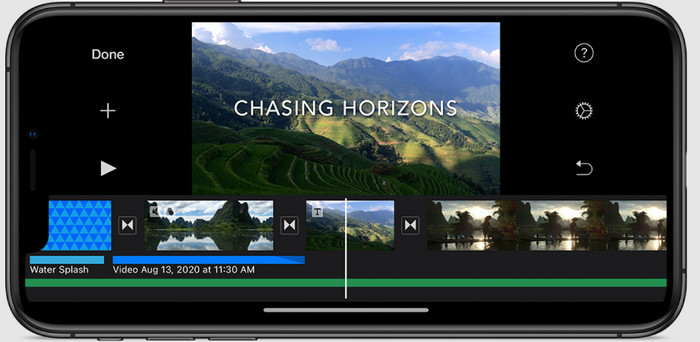
W przypadku użytkowników iOS możesz użyć iMovie, aby dowiedzieć się, jak zmienić prędkość wideo na iPhonie za darmo. Mimo że narzędzie jest natywnym edytorem wideo na komputerze Mac, nadal masz wybór, czy pobrać aplikację na swoje urządzenie, czy nie. Ten wybór dowodzi, że użytkownicy iOS mogą zachować edytor lub nie, aby zaoszczędzić trochę miejsca na swojej pamięci. Ale jeśli masz aplikację na swoim iPhonie, możesz wykonać kroki, które dodamy poniżej, aby dowiedzieć się, jak działa to narzędzie.
Krok 1. Pobierz, a następnie otwórz aplikację na iPhonie i w projekcie, kliknij znak +, a następnie kliknij Film.
Krok 2. Stuknij film, który chcesz przyspieszyć, a następnie na dole ekranu stuknij Utwórz film aby przesłać go na osi czasu.
Krok 3. Klikając przesłany materiał filmowy, kliknij regulator prędkości ikonę i dostosuj prędkość wideo, przeciągając suwaki na Twoim iPhonie. Kliknij Gotowe aby go zapisać, a następnie wyeksportuj, jeśli chcesz.
Część 4. Najlepszy sposób na zmianę szybkości odtwarzania wideo na urządzeniach z Androidem za pomocą wbudowanego edytora

Pobieranie aplikacji nie ma miejsca, jeśli jesteś użytkownikiem Androida; zmień prędkość wideo w telefonie za pomocą wbudowanego edytora wideo. Za pomocą tego edytora możesz wykonać podstawową edycję filmu, aby wyglądał lepiej niż wcześniej. Możesz znaleźć ten edytor w Galerii lub Albumie na swoim Androidzie. Jeśli chcesz wiedzieć, jak z niego korzystać, pomogą Ci poniższe informacje.
Krok 1. Otwórz galerię lub album, a następnie stuknij wideo, którego prędkość chcesz zmienić.
Krok 2. Kliknij Edytować kontynuować.
Krok 3. Stuknij w Szybkość odtwarzania sekcji, a następnie zmień prędkość zgodnie z własnymi potrzebami.
Część 5. Często zadawane pytania dotyczące zmiany prędkości wideo
Czy mogę zmienić prędkość w YouTube?
Absolutnie tak, możesz zmienić odtwarzanie wideo na YouTube, nawet jeśli nie pobierasz oprogramowania do tego. Postępuj zgodnie z instrukcjami, aby dowiedzieć się, jak zmienić prędkość wideo w YouTube. Najpierw otwórz YouTube, znajdź film, który chcesz obejrzeć w zmodyfikowanym ruchu, kliknij ikonę koła zębatego, a pod nią prędkość odtwarzania, wybierz prędkość, którą chcesz osiągnąć i ciesz się.
Czy zmiana prędkości skraca czas trwania filmu?
To zależy od tego, jak zmienisz prędkość; jeśli spowolnisz wideo, spodziewaj się, że jego czas trwania będzie dłuższy, ponieważ odtwarzasz go w trybie wolnym. Ale jeśli zmienisz prędkość na wysoką, czas trwania odtwarzanego wideo będzie krótszy niż oryginał. Aby dowiedzieć się więcej o zmianie prędkości wideo, musisz przeczytać poniższe szczegóły, które dodaliśmy powyżej.
Czy po zmianie prędkości jakość będzie miała wpływ?
W zależności od ustawionej szybkości wideo jakość może się pogorszyć lub pozostać. Jeśli odtworzysz film osiem razy lub więcej, spodziewaj się, że będzie odtwarzany. Jednak nie zauważysz większej różnicy poza odtwarzaniem, pod względem jakości pozostanie taka sama.
Wniosek
Teraz, gdy mamy pomysł, jak zmienić prędkość wideo na komputerach stacjonarnych, w Internecie i telefonach, nadszedł czas, aby zdecydować, z której powinniśmy skorzystać. Załóżmy, że nie chcesz pobierać oprogramowania na pulpit, aby zaoszczędzić miejsce i zainstalować kroki, a następnie musisz przeczytać część drugą tego artykułu. Ale jeśli jesteś użytkownikiem iOS lub Androida, część trzecia i czwarta są dla Ciebie. Jeśli chcesz korzystać z najlepszego edytora wideo w systemie Windows i Mac, musisz pobrać FVC Video Converter Ultimate. To jest najlepszy kontroler prędkości wideo aby bez wysiłku zmienić odtwarzanie wideo na pulpicie. Na co czekasz? Pobierz teraz i skorzystaj z naszej promocji, która jest tylko dla Ciebie!



 Video Converter Ultimate
Video Converter Ultimate Nagrywarka ekranu
Nagrywarka ekranu



